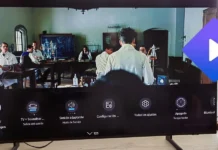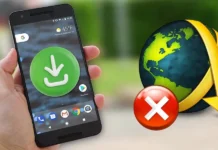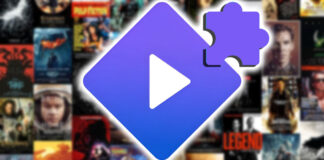Una de las novedades que ha estado activando Google Maps durante las últimas semanas ha sido el reporte de incidencias de tráfico. Ahora, y gracias a la última actualización, puedes avisarle al resto de los conductores de la presencia de un radar de velocidad, un accidente o una retención de tráfico.
Esta característica funciona casi de igual forma que en la aplicación Waze, aunque tiene algunos límites que hacen que no se puedan enviar incidencias a cada rato. Pues hay que esperar cierto tiempo para poder enviar un nuevo informe.
Cómo notificar un accidente en Google Maps
Antes de explicarte cómo hacerlo, es necesario aclarar que esto solo se puede realizar cuando se ingresa en el modo Navegación. La función para notificar un accidente, radar de velocidad o bien una demora, no aparece si no se ingresa en ese modo.
Cabe mencionar que este modo se activa cuando le decimos a Google Maps que queremos ir de un punto A hacia un punto B. Una vez que la aplicación nos muestra la ruta más rápida para llegar, debemos presionar en «Iniciar» para poder ingresar al modo Navegación.
Así se notifica un incidente en Google Maps
Sigue todos los pasos al pie de la letra para que Maps de Google pueda recibir el informe de forma exitosa:

- Dentro de Google Maps y con la Navegación activada, deberás pulsar en el pequeño botón con el signo “+” que se ubica a la derecha de la pantalla.
- Selecciona el informe que deseas enviar. En este caso hemos seleccionado la opción Accidente.
- Una vez enviado el informe, Google revisará si lo que has enviado es real o no.
¡Importante!

Google se toma muy en serio los reportes que son enviados, así que no es para nada recomendable enviar informes falsos. Según lo que hemos podido averiguar, si se envían reportes falsos de forma constante, la app quitará esa opción de la interfaz del usuario para que no la pueda volver a utilizar.
Si tienes algún problema realizando el tutorial, déjanos un mensaje para que podamos ayudarte a solucionarlo lo más rápido posible.